Ku dar daabace gudaha Windows 10 [GUIDE]
Ku dar daabace Windows 10:(Add a Printer in Windows 10:) Waxaad soo iibsatay daabace cusub, laakiin hadda waxaad u baahan tahay inaad ku darto daabacaha nidaamkaaga ama Laptop -kaaga . Laakiin, ma haysatid wax fikrad ah waxa ay tahay inaad sameyso si aad ugu dhejiso daabacaha. Kadib, waxaad joogtaa meesha saxda ah, sida maqaalkan waxaan ku baran doonaa sida loogu dhejiyo daabacaha maxalliga ah iyo kan wireless laptop-ka iyo sida loo sameeyo daabacahaas oo la wadaago guud ahaan kooxda guriga .(homegroup.)

Sida loogu daro Printer gudaha Windows 10 [GUIDE]
Hubi inaad abuurto barta soo celinta(create a restore point) haddii ay wax qaldamaan.
Aynu markaa bilowno, waxaan mid mid u dabooli doonaa dhammaan xaaladaha:
Habka 1: Kudar Printer Local Windows 10(Method 1: Add a Local Printer in Windows 10)
1. Marka hore, ku xidh printer kaaga PC(connect your printer with PC) oo shid.
2.Hadda, tag si aad u bilowdo oo guji app dejinta .(setting)

3.Once, shaashadda dejinta u muuqataa, u tag " qalabka(Device) " doorasho.

4.In shaashadda qalabka, waxaa jiri doona fursado badan oo dhinaca bidix ee shaashadda, dooro " Printers & Scanners ".
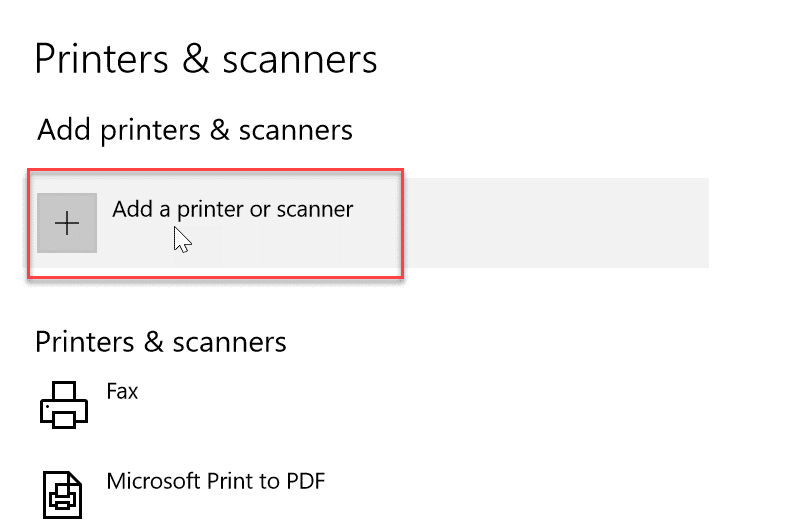
5. Taas ka dib waxaa jiri doona " Ku dar printer ama scanner(Add a printer or scanner) " doorasho, tani waxay ku tusi doontaa dhammaan daabacayaasha kuwaas oo mar hore lagu daray. Hadda, dooro daabacaha aad rabto inaad ku darto miiskaaga.
6.Haddii printer-ka aad rabto in aad ku darto aan liiska. Dabadeed, dooro isku xirka " Printer-ka aan rabo kuma qorna(The printer that I want isn’t listed) " xulashooyinka hoose.

Waxay furi doontaa hagaha cilad-bixinta oo ku tusi doona dhammaan daabacadaha jira oo aad ku dari karto, ka hel daabacahaaga liiska oo ku dari doona desktop-ka.

Habka 2: Kudar Printer Wireless gudaha Windows 10(Method 2: Add a Wireless Printer in Windows 10)
Daabacaha kala duwan ee wireless wuxuu leeyahay habab kala duwan oo loo rakibo, waxay ku xiran tahay oo keliya soo saaraha daabacaha. Si kastaba ha noqotee, daabacaha wireless-ka ee da'da cusub wuxuu leeyahay shaqeyn dhismeed oo rakibaadda, si toos ah ayaa loogu daraa nidaamkaaga haddii nidaamka iyo daabacaha labaduba ay ku jiraan isku shabakad.
- Marka hore, samee goobta bilowga ah ee wireless-ka ah ee xulashada dejinta ee ka socota shaashadda LCD(LCD) ee daabacaha.
- Hadda, dooro Shabakaddaada Wi-Fi ee SSID(select your own Wi-Fi Network SSID) , waxaad ka heli kartaa shabakaddan sumadda Wi-Fi , oo ku taal dhinaca hoose ee goobta shaqada ee shaashaddaada.

- Hadda, kaliya geli eraygaaga sirta ah ee shabakada wuxuuna ku xidhi doonaa daabacahaaga PC ama laptop-ka.
Mararka qaarkood, waxaa jira kiis ah inaad ku xidho daabacahaaga fiilada USB si aad ugu rakibto software. Haddii kale, waxaad ka heli kartaa daabacahaaga qaybta Setting->Device section . Waxaan horey u sharaxay habka lagu helo aaladda " Ku dar Daabacaha Gudaha(Add a Local Printer) " doorashada.
Habka 3: Kudar Printer la wadaago gudaha Windows 10(Method 3: Add a Shared Printer in Windows 10)
Waxaad u baahan tahay Koox- Home(Homegroup) si aad ula wadaagto daabacaha kombiyuutarada kale. Halkan, waxaan ku baran doonaa sida loo xiro daabacaha iyadoo la kaashanayo kooxda guriga. Marka hore, waxaanu samayn doonaa guri-koox ka dibna ku dari doonaa daabacaha kooxda guriga, si ay u wadaagaan dhammaan kombiyuutarada ku xiran isla kooxda guriga.
Tallaabooyinka lagu dejinayo Kooxda Guriga(Steps to setup Homegroup)
1. Marka hore, tag goobta shaqada oo aad Wi-Fi , hadda midigta ku dhufo oo popup ayaa soo baxay, dooro ikhtiyaarka " Fur Network and Sharing Center(Open Network and Sharing Center) " ee pop-upka.

2.Hadda, waxaa jiri doona ikhtiyaar guri-guri, haddii ay muujinayso " Ku biirtay(Joined) " waxay la macno tahay koox-guri horeba nidaamka kale " Diyaar u ah Abuurista(Ready to Create) " ayaa halkaas joogi doona, kaliya guji ikhtiyaarkaas.

3.Hadda, waxa ay furi doontaa homegroup Screen , kaliya guji " Create a Homegroup "doorashada.
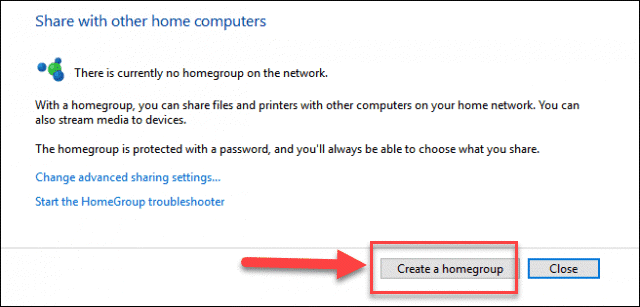
4. Guji Next oo waxaa soo bixi doona shaashad, halkaas oo aad ka dooran karto waxaad rabto inaad la wadaagto kooxda guriga. U deji "Daabacaha iyo qalabka" sida la wadaago, haddii aan la wadaagin.(Set “Printer and device” as shared, if it is not shared.)

5.Daaqadda ayaa abuuri doonta " Homegroup Password ", waxaad u baahan doontaa erayga sirta ah haddii aad rabto inaad ku biirto kombayutarka gurigaaga(Homegroup) .
6.Ka dib guji dhame(Finish) , hadda nidaamkaagu wuxuu ku xiran yahay kooxda guriga.
Talaabooyinka lagu xidho daabacaha la wadaago ee ku yaala Desktop(Steps to Connect to a Shared Printer in Desktop)
1. Tag faylka sahaminta oo guji homegroup ka dibna taabo badhanka " Join Now ".
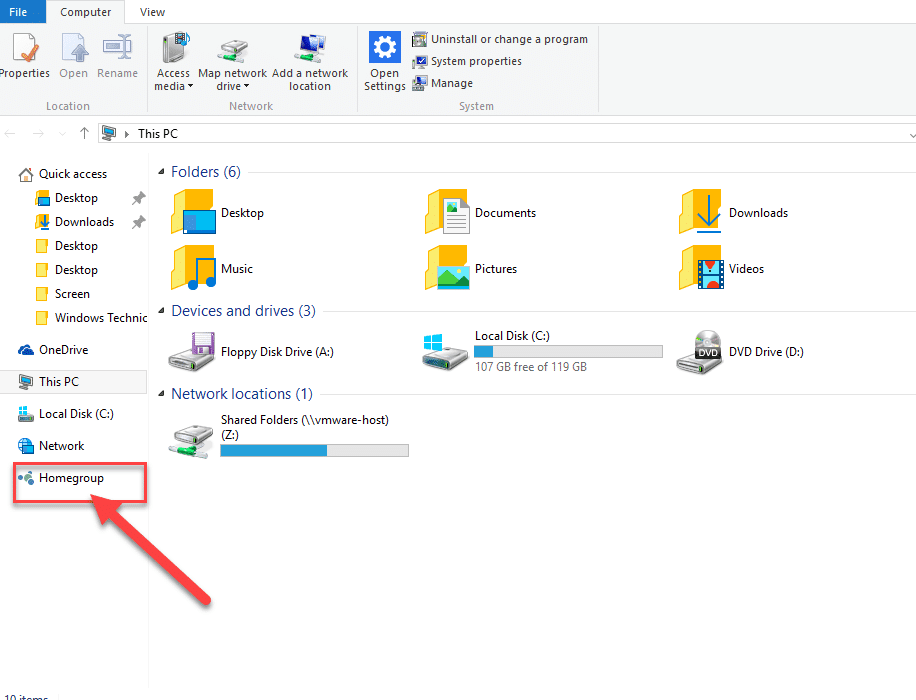
2. Shaashad ayaa soo bixi doonta, dhagsii " Next ".

3. Shaashadda xigta, dooro dhammaan maktabadaha iyo galka aad rabto inaad wadaagto(choose all the libraries and folder you want to share) , dooro “ Printer and Devices ” sida la wadaago oo guji Next.

4.Hadda, sii erayga sirta ah ee shaashadda soo socota(give the password in the next screen) , kaas oo ay soo saartay daaqadda tallaabada hore.
5.Ugu danbeyn, kaliya dhagsii dhame(Finish) .
6. Hadda, gudaha faylka sahaminta, u gudub shabakada oo waxaad ku xidhi doontaa daabacahaaga(go to network and you will your printer connected) , oo magaca daabacaha(name of the printer) ayaa ka muuqan doona ikhtiyaarka daabacaha.

Kuwani waa hab kale oo lagu dhejiyo daabacaha nidaamkaaga. Waxaan rajeynayaa in maqaalkani uu noqday mid waxtar leh.
lagu taliyay:(Recommended:)
- Sida loo Hagaajiyo Khilaafka Ciwaanka IP-ga(How to Fix IP Address Conflict)
- Microsoft Word wuu joojiyay Shaqadii [XALIYEY](Microsoft Word has Stopped Working [SOLVED])
- Sida loo damiyo Google Chrome PDF Viewer(How to Disable Google Chrome PDF Viewer)
- Tirtir Gmail Account si joogto ah ( Sawiro)(Delete Gmail Account Permanently (With Pictures))
Waxaan rajeyneynaa, mid ka mid ah hababka kor ku xusan ayaa hubaal ah inay kaa caawin doonto inaad ku darto Printer gudaha Windows 10( Add a Printer in Windows 10) laakiin haddii aad wali wax su'aalo ah ka qabto hagahan markaa xor u noqo inaad ku weydiiso qaybta faallooyinka.
Related posts
Sida loo tirtiro Win Setup Files gudaha Windows 10 [GUIDE]
Dami shaashadda qufulka gudaha Windows 10 [GUIDE]
Sida loo galo BIOS Windows 10 [Hagaha]
Sida loo tafatiro faylka martida loo yahay Windows 10 [Hagaha]
Dib u deji Isticmaalka Xogta Shabakada Windows 10 [GUIDE]
Hagaha tillaabo-tallaabo si loogu rakibo FFmpeg Windows 10
Ka qari walxaha laga soo galo kontoroolka gudaha Windows 10
Sida Loo Soo Celiyo Printer-kaga Online Gudaha Windows 10
Rakibadihii NVIDIA ayaa ku fashilmay Windows 10 [XALIYAY]
Tilmaanta Mouse-ka ee Windows 10 [XALIYAY]
Sida loo Demiyo Corners-ku dheggan gudaha Windows 10
Sida loo suurtageliyo ama loo joojiyo Emoji Panel gudaha Windows 10
3 siyaabood oo lagu dilo nidaamka gudaha Windows 10
Kumbuyuutarku si aan kala sooc lahayn ayuu dib ugu bilaabmaa Windows 10 [XALIYAY]
Khaladka Shaqada MS-DOS ee aan sax ahayn Windows 10 [XALIYAY]
3 siyaabood oo lagu kordhin karo VRAM-ka go'ay gudaha Windows 10
Dami Farsamaynta Soo Dhawaynta Qadka gudaha Windows 10
Keypad lambar ah oo aan ku shaqaynayn Windows 10 [XALIYAY]
App-ka Sawirku wuu ku sii socdaa shilku Windows 10 [la xaliyay]
Aaladda USB Aan Ku Shaqeyneynin Windows 10 [XALIYAY]
